 软件星级:4分
软件星级:4分
标签: 手机管理
kies3是一款能够帮助用户对三星手机对电脑进行快速连接和管理的工具,通过该软件能够让我们对系统进行快速管理,能够让你的手机和电脑进行连接,并且可以同步图片、影片、音乐、联系人等等,软件简单又实用,有需要的朋友赶紧下载吧。
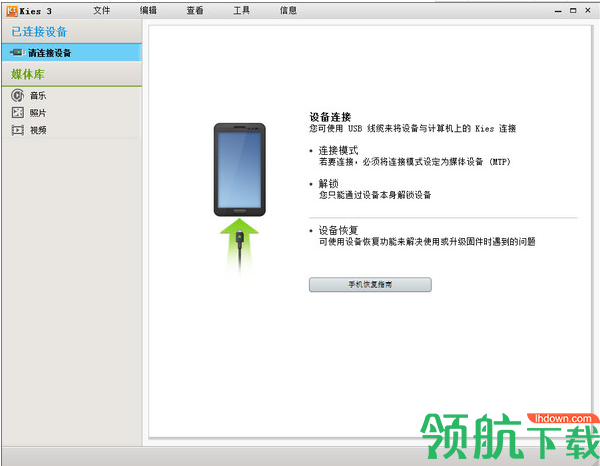
1.首先在电脑中安装【kies】软件(2.3版本系统不支持与KIES3连接),安装kies软件时手机与电脑不能连接。具体下载地址请您访问://www.samsung.com/cn/support/usefulsoftware/KIES/JSP
2.安装完成后手机连接数据线
3.然后手机连接电脑即可。如果无法连接,下拉手机顶帘点击已连接为媒体设备—连接为媒体设备(MTP)打钩
4.若不能连接,请检查电脑中Windows Media Player是否安装,检查电脑中Windows Media Player版本是否在11以上,若版本较低,建议下载最新版本软件。
5.断开手机与电脑的连接,重新打开Kies软件
6.更换电脑USB接口,台式机e79fa5e98193e78988e69d8331333337373662建议用主机后面的USB端口。
7.关闭电脑中的杀毒软件或防火墙尝试。
8.有可能跟电脑系统兼容程序有关,也可更换其他电脑尝试连接。
9.更换原厂USB数据线尝试
紧急固件恢复的方法
1、首先在本站下载解压,我们将设备从pc断开,然后关闭软件,重新启动连接;
2、接下来我们进入到samsung kies 3软件主界面,如下图所示,我们点击界面上方的“工具”选项,然后在下拉的菜单栏中点击“紧急固件恢复”选项,进入下一步;
3、我们进入到紧急固件恢复界面,然后我们点击紧急恢复,此时会产生一个恢复编码(如果您想在另外一台电脑上进行紧急固件恢复,请务必记住此编码),然后我们选择恢复,等待固件紧急恢复完成即可。
固件升级和初始化的操作方法
1、我们打开samsung kies 3中文版软件,进入到主界面后我们在界面上方找到“工具”选项点击后在下拉的菜单栏中点击“固件升级和初始化”选项,进行下一步;
2、我们进入到固件升级和初始化界面,如下图所示,我们需要输入设备信息,这个设备信息可以从电池盒中的标签上找到,我们找到后再选框中填写上。然后进行下一步;
3、接下来会弹出提示框,如下图所示,提示你所有设置和数据将被删除。我们点击“OK”进行下一步;
4、我们等到固件升级和初始化完成就可以了,是不是很简单呢,赶紧来下载使用吧。
1、保持手机固件版本同步更新
当用户连接手机时,三星kies3中文版就可以自动向用户通报最新固件版本。利用最新固件,让你的手机保持领先。
2、与Outlook 或 Google, Yahoo 连接保持同步
方便地在 Kies 上添加并编辑手机的联系人列表。同时,与Outlook, Google 或者 Yahoo 中的列表保持同步。
3、用手机丰富你的音乐生活
编制“我的最爱”音乐播放列表,并与手机同步。无论你在哪里都能听到最想听的音乐。
4、将用手机拍摄的照片及视频传输到计算机
将用户拍摄的珍贵照片及视频,安全地储存到计算机中,通过 Kies ,回味你幸福的瞬间。
修复BUG
解决文件
优化程序
 72.6MB
72.6MB
 215.36MB
215.36MB